مشکل خاکستری شدن صفحه در ویندوز 10
رایج ترین اختلال در دستگاه های لپ تاپ و کامپیوتر پس از به روزرسانی ویندوز 10، خاکستری شدن صفحه نمایش می باشد. علت بروز اختلال سیاه و سفید شدن صفحه نمایش دستگاه تحت تأثیر فیلتر های رنگ در ویندوز قرار دارد. ما در این مقاله قصد داریم روش های مختلف برطرف سازی مشکل خاکستری شدن صفحه نمایش کامپیوتر با ویندوز 10 را بیان کنیم.

شکل خاکستری شدن صفحه نمایش در ویندوز 10
یکی از مشکل های کاربران پس از به روز رسانی سیستم کامپیوتر و لپ تاپ، خاکستری شدن صفحه نمایش در ویندوز 10 است. این اختلال از فیلتر های رنگ در ویندوز نشأت می گیرد. فیلتر های رنگ به منظور واضح سازی تصاویر در صفحه نمایش طراحی شده اند.
کلیدهای میانبری برای دسترسی آسان به ویژگی های مختلف سیستم کامپیوتر و لپ تاپ تعبیه شده است. در مواردی فشردن همزمان کلیدهای WIN+ CTRL+ C سبب تغییر رنگ صفحه نمایش به رنگ خاکستری می گردد. در طی این روند کلیه محیط ویندوز 10 اعم از آیکون و بخش های مختلف به رنگ سیاه و سفید مبدل می شوند.
برای اطلاع از سایر مطالب مرتبط با ترفندهای اینترنتی کلیک کنید
روش های برطرف سازی مشکل صفحه خاکستری در ویندوز 10
رفع مشکل در اتصالات
در صورتی که قبل از ورود به سیستم با صفحه نمایشگر خاکستری مواجه شدید، احتمال وجود مشکل در اتصالات میان صفحه نمایشگر و سیستم لپ تاپ یا کامپیوتر وجود دارد. به منظور کسب اطمینان از عدم وجود مشکل موقعیت اتصالات را چک کنید.
سپس در صورت بروز مشکل در راستای تعویض سیم و موقعیت اتصالات اقدام کنید.
تعویض مد صفحه نمایشگر دستگاه
به منظور تعویض مد نمایشگر دستگاه کلید های ترکیبی P+ Windows Key را با هم فشار دهید. در طی این روند منوی " Projects" نمایش داده می شود. سپس برای تعویض حالات مختلف نمایشگر کلید "P"را فشار دهید و بر روی دکمه ی "Enter" ضربه بزنید.
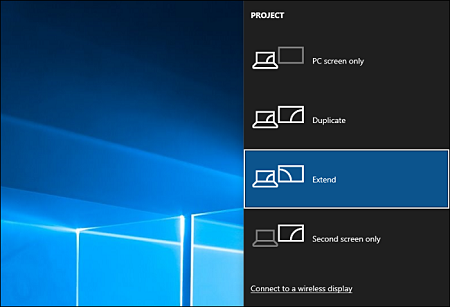 برای رفع مشکل خاکستری در ویندوز 10 ابتدا باید مشکل اتصالات را رفع کنیم
برای رفع مشکل خاکستری در ویندوز 10 ابتدا باید مشکل اتصالات را رفع کنیم
غیر فعال سازی WINDOWS 10 COLOR FILTERS
برای ورود به تنظیمات ویندوز، کلید های میانبر Win + I را به صورت همزمان فشار دهید. سپس وارد منوی " Personalization" شوید و در میان گزینه های صفحه نمایش، رنگ، قفل صفحه، تم و ... بر روی گزینه رنگ یا Colors کلیک نمایید.
علاوه بر این برای ورود به بخش فیلتر دستگاه می توانید وارد بخش " Ease of Access" شوید.
از این پس در قسمت راست صفحه نمایش، به منظور کنترل سازی فیلتر رنگ گزینه " High contrast setting" را انتخاب کنید و با غیر فعال سازی گزینه ی " Apply color filter" روند غیر فعال سازی صفحه خاکستری را تکمیل سازید.
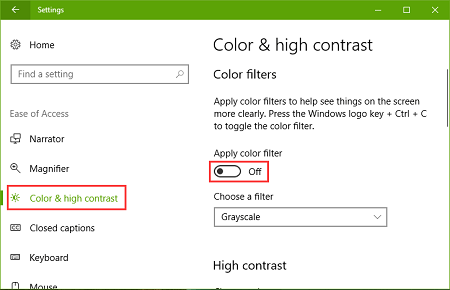 یکی از راه های رفع مشکل صفحه خاکستری در ویندوز 10 به روز رسانی تنظیمات است
یکی از راه های رفع مشکل صفحه خاکستری در ویندوز 10 به روز رسانی تنظیمات است
بهره گیری از تنظیمات به روز رسانی موجود در ویندوز 10
در مواردی احتمال دارد به موجب عدم سازگاری درایو های گرافیک با سیستم به روزسانی ویندوز اختلال خاکستری شدن صفحه نمایش به وجود آید. در واقع برقراری ارتباط میان ویندوز 10 با دستگاه سخت افزار نمایش کند شکل می گیرد.
برای هماهنگ سازی سیستم با درایو، در راستای دانلود آخرین و جدید ترین درایو گرافیک از طریق وبسایت سازنده دستگاه اقدام نمایید.
شایان توجه است به روزرسانی درایو دستگاه به دو طریق مختلف شکل می گیرد.
به روزرسانی درایو با نام DRIVER TALENT
ابزار Driver Talent بهترین روش در خصوص نصب درایو برای ویندوز 10 می باشد. در واقع شما می توانید به وسیله ی این ابزار دستگاه را به صورت مداوم در حالت به روز رسانی نگه دارید.
برای به روزرسانی درایو گرافیک ابتدا دستگاه را در حالت " Safe Mode with networking" قرار دهید و نرم افزار " Deriver Talent" یا " Deriver Easy" را اجرا کنید. سپس صفحه نمایش کامپیوتر را با فشردن کلید Scan در ویندوز 10 اسکن نمایید. در طی این روند درایوهای خراب موجود در سیستم شناخته می شوند.
در صورتی که قصد دارید درایو را به روزرسانی کنید بر روی دکمه Update کلیک کنید تا روند دانلود درایو به صورت خودکار صورت بگیرد. علاوه بر این شما می توانید با انتخاب گزینه " Update all" تمام درایوهای موجود در دستگاه را به روزرسانی نمایید.
برای اطلاع از سایر مطالب مرتبط با ترفندهای اینترنتی کلیک کنید
در صورتی که خواستار تعمیر درایو های خراب هستید، بر روی گزینه ی Repair کلیک کنید. با این روند سیستم عامل به شناسایی درایو های خراب می پردازد و مشکلاتی را که سبب خاکستری شدن صفحه می شوند را تعمیر می کند.
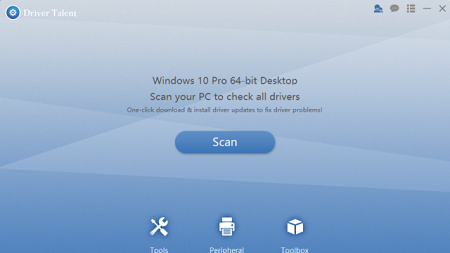
آخرین مرحله برای رفع مشکل صفحه خاکستری در ویندوز 10 ریستارت کردن است
ریستارت کردن کامپیوتر
آخرین مرحله برای رفع مشکل خاکستری شدن صفحه نمایش، ریستارت کردن لپ تاپ یا کامپیوتر است. با ریستارت کردن، نصب درایو غیر فعال می گردد.
توجه داشته باشید که می بایست قبل از اقدام به ریستارت کردن دستگاه از درایو های موجود پشتیبانی بگیرید. در واقع زمانی که از درایو های دستگاه پشتیبانی بگیرید و مشکلی پیش بیاید، شما می توانید سیستم را بازیابی نمایید.
برای ریستارت کردن ویندوز به وسیله کلید های میانبر Ctrl+ Shift+ Esc مدیر وظیفه ویندوز 10 را باز نمایید. در صورتی که مدیر وظیفه جزئیات صفحه نمایش را به صورت کامل نمایان نمی سازد، بر روی دکمه " More details" فشار دهید.
وارد برگه " Processes" شوید و بر روی گزینه ی " Windows Explorer" کلیک راست نمایید. سپس در میان گزینه های متعدد بر روی " Restart" کلیک کنید. در طی این روند ویندوز ریستارت می گردد و دسکتاپ ویندوز 10 از حالت خاکستری خارج می شود.
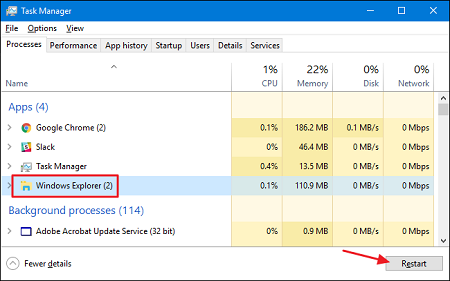 برای رفع مشکل صفحه خاکستری در ویندوز 10 می توانید مد صفحه نمایشگر را تعویض کنید
برای رفع مشکل صفحه خاکستری در ویندوز 10 می توانید مد صفحه نمایشگر را تعویض کنید
غیر فعال سازی نرم افزار های موجود در ویندوز 10
در مواردی احتمال دارد مشکل خاکستری شدن صفحه نمایش از مشکلات جانبی برنامه های در حال اجرا نشأت بگیرد. نصب برنامه هایی نظیر آنتی ویروس و اپلیکیشن های مختلف قبل از آپدیت ویندوز 10 سبب بروز مشکل در صفحه نمایش می شوند.
برای غیر فعال سازی نرم افزار های ویندوز 10 ابتدا دستگاه را در حالت ایمن یا "Safe Mode" قرار دهید. پس از بالا آمدن سیستم بر روی نوار ابزار "Taskbar" کلیک راست کنید بر روی مدیر وظیفه ویندوز یا "Task Manager" کلیک کنید.
در طی این روند میر وظیفه ویندوز نمایش داده می شود. زین پس در فایل موجود در مدیر وظیفه ویندوز 10 بر روی گزینه " Run new task" کلیک کنید. در پنجره ی نمایش دستور " services.msc" را وارد کنید و پس از انتخاب تیک جعبه بر روی دکمه "OK" کلیک کنید.
در پنجره " Services"گزینه " App Readiness" را بیابید و بر روی آن دو مرتبه کلیک کنید. هم اکنون یک صفحه مشمول ویژگی های سرور نمایش داده می شود. در منو کشویی " Startup type" گزینه " Disabled" را انتخاب کنید. سپس با انتخاب دکمه "APPLY" بر روی گزینه "OK" کلیک کنید.
در نهایت با ریستارت کردن دستگاه به نتیجه ی دلخواه رنگی شدن صفحه نمایش دست بیابید. لازم به ذکر است حالت ایمن در دستگاه کامپیوتر یا لپ تاپ با عنوان " SAFE MODE" شناخته می شود. با قرار گیری کامپیوتر در حالت ایمن، دستگاه به صورت خام و عاری از تأثیر پذیری از تنظیمات به فعالیت می پردازد.
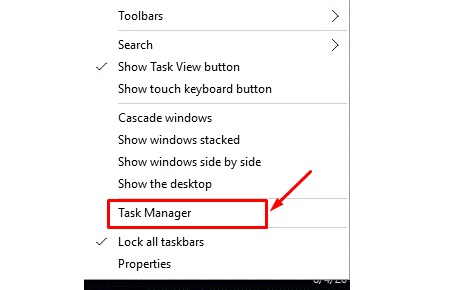 خاکستری شدن صفحه در ویندوز 10 از فیلتر های رنگ نشأت می گیرد
خاکستری شدن صفحه در ویندوز 10 از فیلتر های رنگ نشأت می گیرد
جمع بندی
همان طور که بیان کردیم خاکستری شدن صفحه نمایش کامپیوتر و لپ تاپ مشکل رایجی است که امروزه پس از آپدیت ویندوز 10 به وفور اتفاق می افتد. خاکستری شدن صفحه نمایش تحت تأثیر فیلتر های رنگ قرار دارد.
در ادامه روش های مختلف برطرف سازی مشکل خاکستری شدن صفحه نمایش را ذکر می کنیم:
• تعویض مد صفحه نمایشگر دستگاه
• بهره گیری از تنظیمات به روز رسانی موجود در ویندوز 10
• غیر فعال سازی Windows 10 Color Filters
• رفع مشکل در اتصالات
